Als je meer streamingopties wilt dan Vizio SmartCast biedt, is het leren hoe je Roku op Vizio Smart TV kunt krijgen de juiste keuze. Roku biedt toegang tot duizenden gratis en betaalde apps, waardoor je tv een schonere interface en snellere prestaties krijgt voor dagelijkse streaming.
WAAROM ROKU TOEVOEGEN AAN JE VIZIO SMART TV
Vizio Smart TV’s gebruiken SmartCast, wat de app-installaties beperkt. Door Roku aan te sluiten op uw Vizio Smart TV, ontgrendelt u de volledige Roku-ervaring, waarbij u apps zoals Netflix, Disney+, Hulu en livekanalen kunt streamen vanuit één eenvoudige interface. Het is snel, stabiel en ondersteunt 4K op compatibele modellen.
Roku bevat ook speciale afstandsbedieningen, stembediening en universeel zoeken in apps, waardoor het gemakkelijker wordt om programma’s te vinden in vergelijking met SmartCast-navigatie.

METHODE 1: VERBIND ROKU VIA HDMI-POORT
De eenvoudigste methode om Roku op Vizio Smart TV te gebruiken is door een extern Roku-apparaat aan te sluiten (zoals Roku Express, Roku Streaming Stick of Roku Ultra) via een HDMI-poort.
Sluit het Roku-apparaat aan op een open HDMI-poort op uw Vizio Smart TV.  Sluit de stroomkabel van de Roku aan op een stopcontact of USB-poort op uw tv. Schakel uw Vizio Smart TV in en druk op Input op uw afstandsbediening. Selecteer de HDMI-ingang die overeenkomt met de poort die voor Roku wordt gebruikt. Plaats batterijen in de Roku-afstandsbediening en volg de installatie-instructies op het scherm.
Sluit de stroomkabel van de Roku aan op een stopcontact of USB-poort op uw tv. Schakel uw Vizio Smart TV in en druk op Input op uw afstandsbediening. Selecteer de HDMI-ingang die overeenkomt met de poort die voor Roku wordt gebruikt. Plaats batterijen in de Roku-afstandsbediening en volg de installatie-instructies op het scherm. 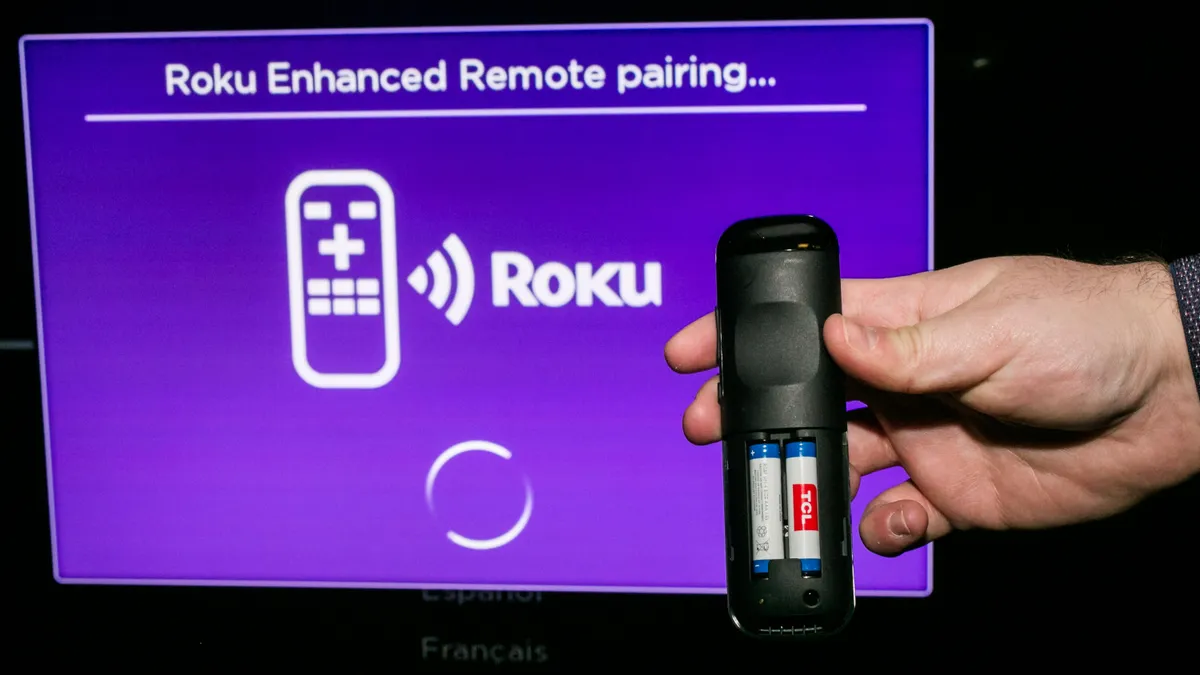
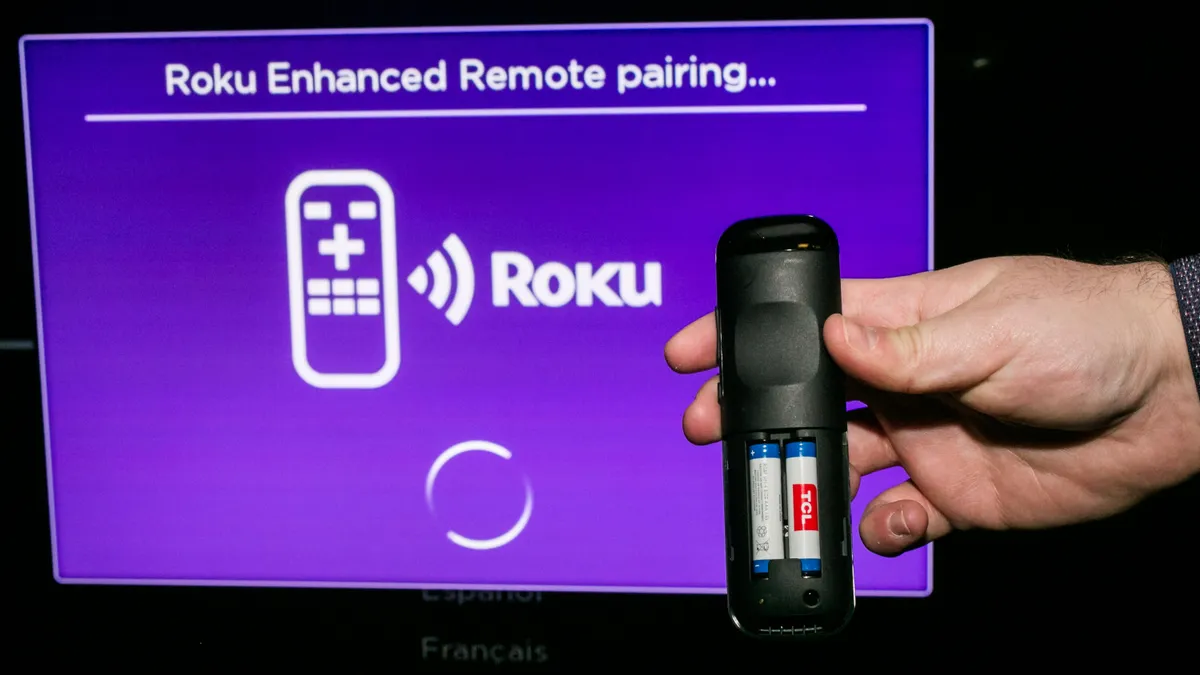 Maak verbinding met wifi en log in of maak een Roku-account aan.
Maak verbinding met wifi en log in of maak een Roku-account aan.
Zodra de installatie is voltooid, zie je het Roku-startscherm. U kunt nu rechtstreeks vanuit de Roku Channel Store door apps bladeren en deze installeren.
METHODE 2: GEBRUIK DE ROKU CHANNEL-APP
Als u liever geen extra hardware aansluit, kunt u toegang krijgen tot Roku-inhoud via de Roku Channel-app die beschikbaar is op sommige Vizio Smart TV’s met SmartCast.
Druk op de knop V op uw Vizio-afstandsbediening om SmartCast te openen. Ga naar het gedeelte Apps en zoek naar The Roku Channel. Selecteer en installeer de app. Open het en log in met uw Roku-account. Begin met het rechtstreeks streamen van gratis of premium Roku-inhoud op uw Vizio Smart TV.
Opmerking: deze methode vervangt SmartCast niet door Roku OS; het biedt alleen toegang tot Roku’s gratis films en programma’s binnen de Vizio-interface.
METHODE 3: SCHERMSPIEGEL ROKU OP UW VIZIO TV
U kunt ook schermspiegeling gebruiken om inhoud van een Roku-apparaat of smartphone op uw Vizio Smart TV te projecteren.
Verbind zowel uw Roku-apparaat (of telefoon) als Vizio Smart TV met hetzelfde Wi-Fi-netwerk. Ga op Roku naar Instellingen → Systeem → Schermspiegeling en schakel spiegelen in. Kies op uw tv Invoer → Schermspiegeling. Selecteer op uw telefoon of pc uw Vizio TV uit de lijst met beschikbare apparaten. Keur de verbinding goed en begin met het casten of spiegelen van inhoud.
Deze methode werkt het beste voor het af en toe streamen of delen van mobiele inhoud zonder nieuwe apps te installeren.
METHODE 4: EEN ROKU STREAMING STICK INSTELLEN
Roku Streaming Stick-apparaten zijn ideaal als uw Vizio TV is gemonteerd en u de voorkeur geeft aan een compacte opstelling. Zo sluit je aan:
Sluit de Roku Streaming Stick rechtstreeks aan op een HDMI-poort. Sluit de USB-voedingskabel aan op uw tv of stopcontact. Schakel over naar de juiste HDMI-ingang. Volg de aanwijzingen op het scherm om verbinding te maken met Wi-Fi en de installatie te voltooien.
De Roku Stick haalt stroom via de USB-poort van de tv en blijft verborgen achter uw Vizio TV, waardoor een overzichtelijke installatie ontstaat.
PROBLEMEN MET VERBINDINGSPROBLEMEN OPLOSSEN
Geen HDMI-signaal? Probeer een andere poort of plaats de Roku Stick opnieuw stevig. Roku gaat niet aan? Gebruik de meegeleverde voedingsadapter in plaats van USB-voeding van de tv. Vertraging of vastlopen? Controleer de wifi-sterkte of start beide apparaten opnieuw op. Ontbreekt het Roku-kanaal? Update de SmartCast-firmware of installeer de app opnieuw. Na het updaten zal je Roku je vragen om te detecteren welk type Smart TV je hebt. 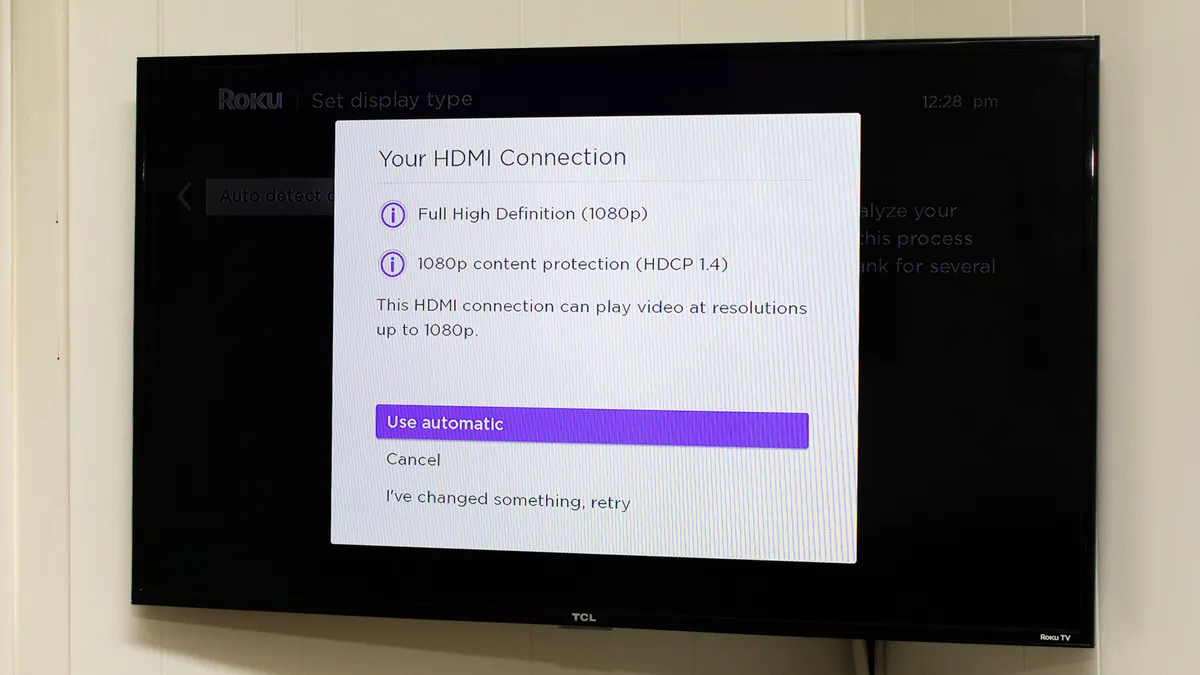
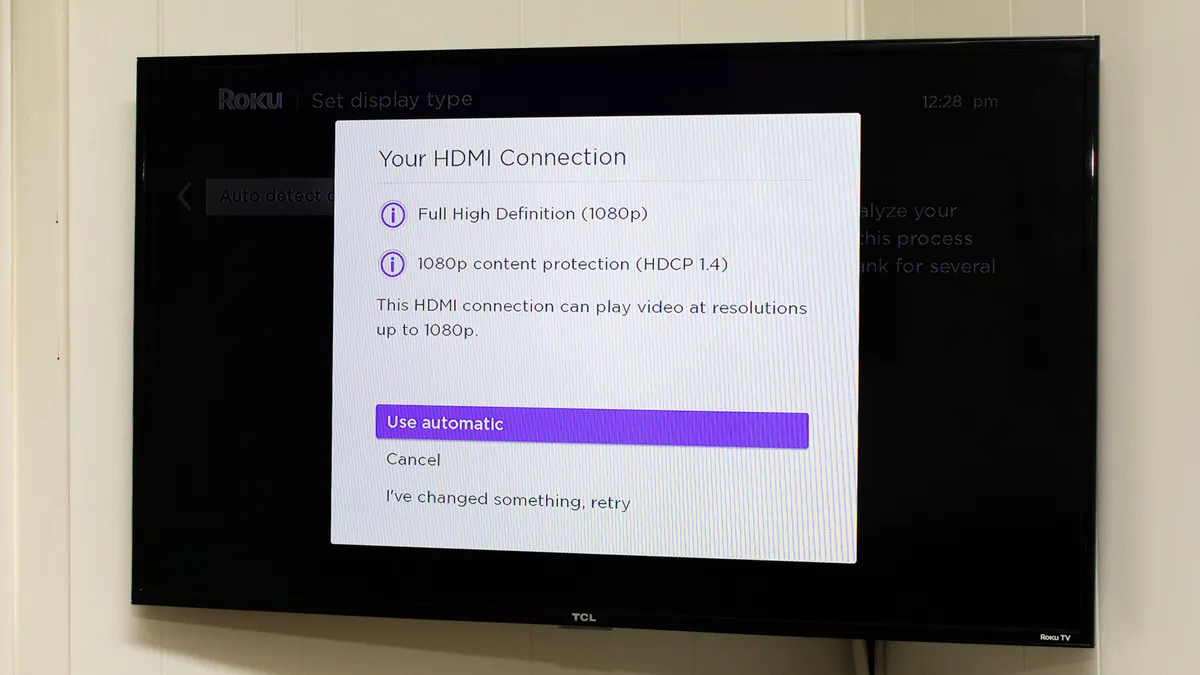
Veelgestelde vragen
Kun je Roku OS downloaden op een Vizio TV?
Nee. Vizio-tv’s gebruiken SmartCast OS, dus Roku kan niet rechtstreeks worden geïnstalleerd. Je kunt het alleen extern aansluiten of streamen.
Welke Roku is het beste voor een Vizio Smart TV?
Roku Express en Streaming Stick 4K zijn populair vanwege hun compacte formaat en ondersteuning voor 4K-streaming.
Ondersteunt elke Vizio TV Roku?
Ja, zolang deze maar minimaal één HDMI-poort heeft die 720p of hogere resolutie ondersteunt.
SAMENVATTING
Sluit Roku aan via HDMI voor volledige functionaliteit. Gebruik de Roku Channel-app voor beperkte toegang binnen SmartCast. Probeer schermspiegeling voor draadloos kijken. Streaming Sticks bieden compacte configuraties voor aan de muur gemonteerde tv’s.
CONCLUSIE
Als u weet hoe u Roku op Vizio Smart TV kunt krijgen, kunt u veel meer inhoud en betere prestaties ontgrendelen dan alleen SmartCast. Of u nu een Roku-apparaat aansluit via HDMI, de Roku Channel-app installeert of schermspiegeling gebruikt, de installatie duurt slechts enkele minuten en verbetert onmiddellijk uw streamingervaring.


